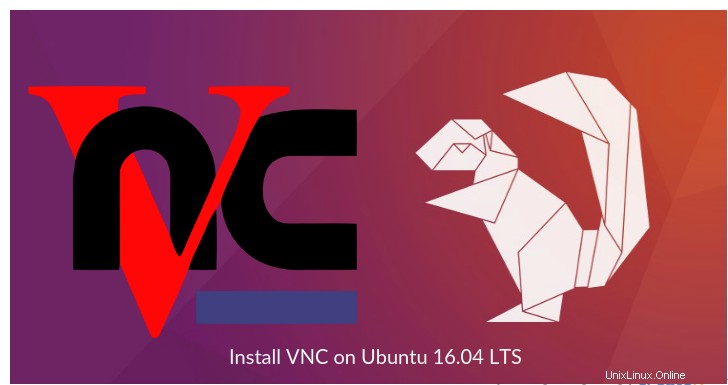
Instal VNC di Ubuntu 16.04
Seperti yang Anda ketahui, VNC adalah protokol yang memungkinkan berbagi desktop dan dikontrol dari jarak jauh melalui internet. Panduan sederhana ini membantu Anda menginstal VNC di mesin Ubuntu 16.04.
Sebelum menginstal server VNC, mari kita instal Xfce desktop.
$ sudo apt-get update $ sudo apt-get install xfce4 xfce4-*
Instal server VNC menggunakan perintah berikut.
$ sudo apt-get install vnc4server
Server VNC mendengarkan pada port 5900, tetapi jika Anda berencana untuk menyiapkan port-offset di VNC; kita dapat menjalankan layanan VNC pada sub-port dari port default 5900.
Misalnya, jika kami mengonfigurasi VNC untuk port 5, desktop akan dapat diakses pada port 5905. Untuk menghubungkan, Anda dapat menggunakan format standar ipaddress:sub-port (192.168.2.109:5 atau 192.168.2.109:5905 )
$ sudo nano /etc/systemd/system/vncserver@:5.service
Ganti
[Unit] Description=Start TightVNC server at startup After=syslog.target network.target [Service] Type=forking User=raj PAMName=login PIDFile=/home/raj/.vnc/%H%i.pid #ExecStartPre=/usr/bin/vncserver -kill %i > /dev/null 2>&1 ExecStart=/usr/bin/vncserver -depth 24 -geometry 1024x768 %i ExecStop=/usr/bin/vncserver -kill %i [Install] WantedBy=multi-user.target
Muat ulang daemon systemctl sebagai root
$ sudo systemctl daemon-reload
Mulai server VNC sebagai pengguna “raj”
raj@server:~$ vncserver
Setel kata sandi.
You will require a password to access your desktops. Password: Verify: xauth: file /home/raj/.Xauthority does not exist New 'server.itzgeek.local:1 (raj)' desktop is server.itzgeek.local:1 Creating default startup script /home/raj/.vnc/xstartup Starting applications specified in /home/raj/.vnc/xstartup Log file is /home/raj/.vnc/server.itzgeek.local:1.log
Sekarang, Edit file xstartup untuk memulai desktop Xfce di VNC.
raj@server:~$ nano /home/raj/.vnc/xstartup
Hapus semua entri yang ada dan tempatkan baris di bawah ini ke dalam file.
#!/bin/sh [ -r $HOME/.Xresources ] && xrdb $HOME/.Xresources startxfce4 &
Mulai layanan VNC sebagai root.
$ sudo systemctl start vncserver@:5.service
Aktifkan saat startup sistem sebagai root.
$ sudo systemctl enable vncserver@:5.service
Sekarang gunakan penampil VNC untuk mengambil desktop bersama.
ipaddress:5905 atau ipaddress:5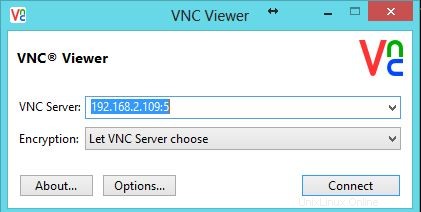 Otentikasikan diri Anda ke VNC.
Otentikasikan diri Anda ke VNC. 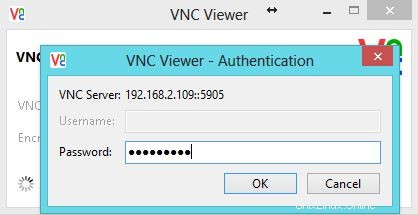 Sekarang, Anda akan mendapatkan desktop Xfce.
Sekarang, Anda akan mendapatkan desktop Xfce. 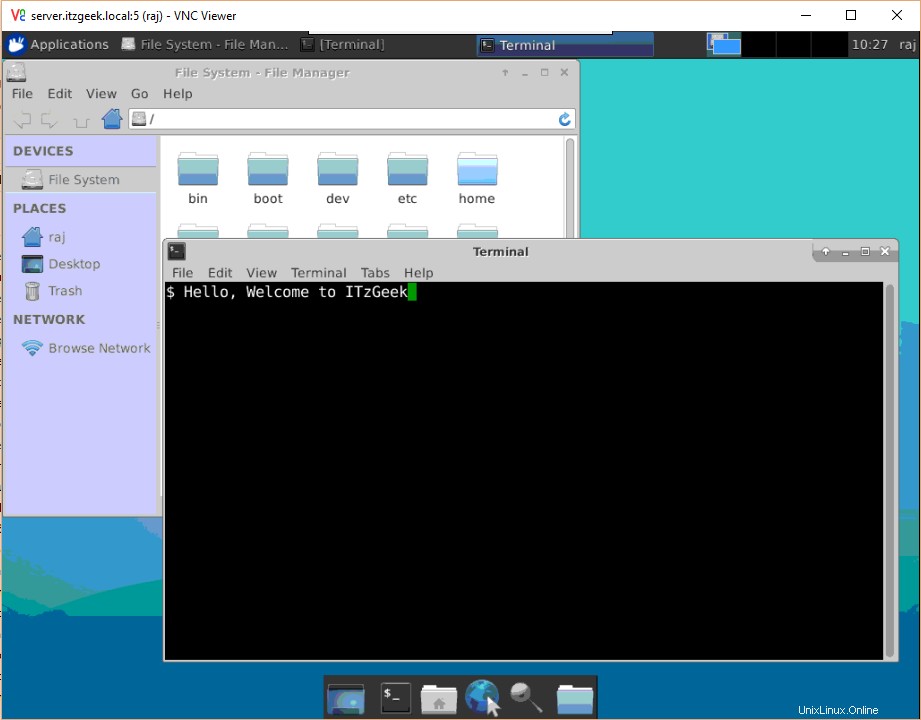 Itu saja.
Itu saja.